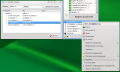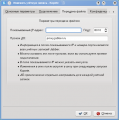Настройка передачи файлов в Kopete: различия между версиями
Rain (обсуждение | вклад) м |
Rain (обсуждение | вклад) м |
||
| (не показана 1 промежуточная версия этого же участника) | |||
| Строка 1: | Строка 1: | ||
[[Kopete]] поддерживает [[Передача файлов|передачу файлов]] методами Out-of- | [[Kopete]] поддерживает [[Передача файлов|передачу файлов]] методами '''Out-of-band''' и '''Out-of-band''' через прокси. Настройка описывается на примере [[Kopete]] 0.60.80, но подходит и для 0.50.*. Некоторые моменты могут не совпадать в версиях 0.12.*. | ||
Если у Вашего компьютера внешний IP-адрес и к нему возможно прямое подключение других компьютеров (выяснить это можно [[Выявление NAT|тут]]), то можно использовать способ "'''Out-of- | Если у Вашего компьютера внешний IP-адрес и к нему возможно прямое подключение других компьютеров (выяснить это можно [[Выявление NAT|тут]]), то можно использовать способ "'''Out-of-Band'''" и настройка обычно не требуется, если же нет - то необходимо использовать метод "'''Out-of-Band через прокси'''". | ||
Для этого нажимаем на значок, находящийся в правом нижнем углу [[Ростер|ростера]], потом нажимаем правой кнопкой мыши на имени Вашей учетной записи -> "'''Службы....'''". Нажимаем на кнопку "'''Запросить сервер'''". Ждем несколько секунд. Если Вы видите там [[Транспорт|транспорт]] ''proxy'' или ''proxy65'' (допустим для Jabbus.org это будет proxy.jabbus.org), Вам следует использовать его, в противном случае используем любой из [[Список публичных транспортов proxy|этого списка]]. | |||
Далее необходимо выбрать "'''Настройка'''" -> "'''Настроить...'''" -> Ваш [[JID]] -> "'''Изменить'''" -> вкладка "'''Передача файлов'''". В поле "'''Прокси JID'''" пишем имя выбранного транспорта, сохраняем настройки и пользуемся передачей файлов. | |||
<center> | <center> | ||
| Строка 11: | Строка 15: | ||
</center> | </center> | ||
[[Category: | [[Category:Настройка передачи файлов]] | ||
Текущая версия от 08:53, 19 июня 2009
Kopete поддерживает передачу файлов методами Out-of-band и Out-of-band через прокси. Настройка описывается на примере Kopete 0.60.80, но подходит и для 0.50.*. Некоторые моменты могут не совпадать в версиях 0.12.*.
Если у Вашего компьютера внешний IP-адрес и к нему возможно прямое подключение других компьютеров (выяснить это можно тут), то можно использовать способ "Out-of-Band" и настройка обычно не требуется, если же нет - то необходимо использовать метод "Out-of-Band через прокси".
Для этого нажимаем на значок, находящийся в правом нижнем углу ростера, потом нажимаем правой кнопкой мыши на имени Вашей учетной записи -> "Службы....". Нажимаем на кнопку "Запросить сервер". Ждем несколько секунд. Если Вы видите там транспорт proxy или proxy65 (допустим для Jabbus.org это будет proxy.jabbus.org), Вам следует использовать его, в противном случае используем любой из этого списка.
Далее необходимо выбрать "Настройка" -> "Настроить..." -> Ваш JID -> "Изменить" -> вкладка "Передача файлов". В поле "Прокси JID" пишем имя выбранного транспорта, сохраняем настройки и пользуемся передачей файлов.